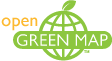OGM est l’Open Green Map de Green Map System, une plate-forme de cartographie sociale. OGM fait référence à cette plate-forme participative ou à l'une de ses nombreuses cartes créées par des cartographes locaux partout dans le monde. En perpétuelle évolution, aller sur En cours sur le menu du haut pour voir quelles options et quels formats sont a venir.
Une Open Green Map est une carte interactive en ligne contenant des sites et des ressources durables et qui est ouverte à la participation du public. La fusion de connaissances locales, de notre iconographie fraîchement mise à jour avec la technologie à sources ouvertes et celle de Google Map permettent l’élaboration de cartes vertes et de données qui peuvent être explorées à travers ce site, ou par des widgets et des formats hors-ligne. Avec des sites ouverts aux commentaires du public, des évaluations de sites verts, du multimédia, et plus encore! Ainsi tout le monde peut s'impliquer.
Chaque Open Green Map met en évidence des sites verts avec les icônes de Green Map. Un ensemble de 170 icônes représentent l'éventail complet des modes de vie durables, la nature, la culture et les différentiels patrimoines. Environ 15% des icônes représentent des sites nocifs et attirent l'attention sur les problèmes afin de sensibiliser et de promouvoir des actions. Certains sites referant à des points de repèreneutres’ mais la plupart se concentrent sur des sites positifs verts. Passez le curseur sur chaque icône dans la légende ou sur l’info d'un site sur la fenêtre, pour y voir le titre et la définition. Sur GreenMap.org/icons, télécharger l'affiche et découvrez en plus sur notre iconographie.
OGM est une plate-forme interactive de cartographie développée par Green Map System. Ce site de cartographie sociale aide les cartographes enregistrés à dessiner les sites verts de leur communauté, ajouter des ressources en ligne et invite le public a améliorer chacun de ses sites.
OGM guide les utilisateurs à explorer et à se connecter, il affiche également les aperçus du public, ses images et ses impacts sur chacun des endroits importants.
Sans cesse croissante, OGM peut être consulté en cliquant sur GreenMap.org ou d'autres sites, grâce à des widgets ( cartes embarquables d'OGM sur des portables).
Vous allez peut-être arriver directement depuis GreenMap.org, qui est notre point de rassemblement pour ceux qui font ce site et ceux qui l’utilisent dans le monde entier. En ligne depuis que Green Map System a commencé, en 1995, ce site se développe continuellement à mesure que de nouveaux cartographes ajouter des profils sur leurs cartes et leurs organisations. Beaucoup de ressources cartographiques du site et certaines fonctionnalités de collaboration ne sont pas disponibles pour le public, mais vous pouvez en apprendre davantage sur plus de 100 outils dans la section Ressources de GreenMap.orgResources section.
Une Carte Verte est une carte fabriquée localement, qui utilise les icônes universelles de Green Map ® afin de mettre en évidence les ressources écologiques, sociales, culturelles et durables d'une région particulière.
Certaines cartes mettent l'accent sur les bénéfices des sites naturels et sur la durabilité, tandis que d'autres font part des problèmes, des répercussions sur le bien-être de la communauté, comme des endroits toxiques ou d’autres ressources de délabrement urbain.
Chaque Green Map locale a un design unique. Avant de publier une Carte Verte, l'ensemble du processus d'organisation, de collecte de fonds, de recherche, de conception et d’édition peut prendre plusieurs années.Les cartes peuvent être publiées sous différents formats, y compris des formats imprimés et numériques, affiche murale ou un poster. Certaines cartographes ont publié de nombreuses éditions afin de déterminer les progrès accomplis dans leur communauté au fil du temps. Plus de 365 éditions uniques ont été publiés (à partir de Mars 2009). Vous pouvez les découvrir dans la section Cartes de GreenMap.org, ou le télécharger à partir de l'onglet Info sur la barre latérale à droite de OGM (si le cartographe a lié un document PDF).
Afin de réduire les barrières technologiques et financières à la création d'une carte verte, nous avons élaboré une plate-forme de cartes, ayant un bon rapport coût-efficacité, Open Green Map. En l'utilisant, les cartographes ne perdent pas de temps à s’occuper des étapes fastidieuses de la collecte de fonds, la conception et la distribution. OGM permet de publier presque instantanément, d'actualiser et de partager des cartes. En outre, OGM ajoute une possibilité d’une sorte de réseau social qui n'était pas possible auparavant. Le public peut facilement enrichir l'information du site avec des évaluations, des images et des commentaires dans n'importe quelle langue en cliquant sur les onglets dans la fenêtre d'informations de chaque site. D’autres moyens d'impliquer la communauté sont en prévision
Cliquez sur l'onglet Suggérer un site au-dessus de n’importe quelle Open Green Map (sauf Vue de la carte du monde), et remplissez le formulaire. Le cartographe local sera alerté et approuvera votre site et sa publication sur la carte. Vous pouvez communiquer avec le cartographe afin de rejoindre l'équipe (utilisez les liens dans l'onglet Info sur la droite de la carte). Le cartographe peut vous inviter à devenir membre de l'équipe ou un coordinateur pour aider à gérer le projet. Allez sur puis-je créer plus d'une carte pour plus de détails.
Seules les personnes inscrites en tant que Cartographes Verts peuvent créer une carte sur OGM à l'heure actuelle. Obtenez plus de détails sur GreenMap.org/join. Ce n'est pas gratuit et vous avez besoin d'avoir une certaine expérience dans le développement durable. Une fois que vous avez reçu l'e-mail officiel de bienvenue, vous pouvez vous connecter à OpenGreenMap.org et cliquez sur FAQ dans le menu du haut et suivre les instructions de la section Comment faire une carte. Vous pouvez conserver votre carte privée jusqu'à ce qu’elle soit prête.
Oui, si vous voulez mener un projet de carte verte locale ou créer une Open Green Map, vous devez vous inscrire en tant que cartographe vert. Tous les détails sur GreenMap.org/join.
Cartographes enregistrés, s'il vous plaît, connectez vous en utilisant le même nom d'utilisateur et mot de passe sur GreenMap.org (avant la fin de 2009, il vous suffira de se connecter une seule fois). L’endroit pour se connecter est situé dans chaque page dans le coin supérieur droit.
Nous voulons des personnes ayant une expertise en matière de développement durable et des connaissances approfondies de leur communauté pour mener des projets Green Map. Une fois enregistrés, les cartographes ont un accès complet à toutes les ressources, notre cartographie et les outils pour tous les types de projets de Green Map, y compris la plate-forme Open Green Map. Explorez le FAQ du cartographe et inscrivez-vous sur GreenMap.org/join.
We want people with expertise in sustainability and in-depth awareness of their community to lead Green Map projects. Once registered, Green Mapmakers have full access to all our Green Mapmaking resources and tools for all kinds of Green Map projects, including the Open Green Map platform. Explore the Mapmaker's FAQ and register at GreenMap.org/join.
Si vous êtes inscrit sur ce site Web en tant que Contributeur, vous n'aurez pas besoin d'ajouter votre nom, email et épeler les ‘captcha’ (la séquence codée de lettres et de chiffres) à chaque fois que vous ajoutez du texte ou une image. Vos cotisations seront étiquetées avec votre nom d'utilisateur. Plus tard, OGM aura des ressources de réseau social pour les contributeurs, aussi.
Si vous n'avez pas encore créé de compte en tant que contributeur, cliquez sur Créer un nouveau compte (sur la droite près de la connexion) et remplissez le formulaire. Puis, connectez vous à chaque fois que vous apporter du contenu et enregistrez les étapes.
Une fois que vous commettez une erreur en vous connectant, vous pouvez cliquer sur le lien Nouveau mot de passe qui apparaît sur la boîte de connexion en haut à droite. Un nouveau mot de passe vous sera envoyé. Une fois que vous vous connecter en utilisant ce mot de passe temporaire, vous pouvez le remplacer par autre chose de plus facile à retenir.
Cartographes enregistrés – Réinitialisez votre mot de passe sur OGM va réinitialiser votre mot de passe pour GreenMap.org aussi. Une fois que vous vous connectez en utilisant le mot de passe temporaire qui a été envoyé à l'adresse email, vous pouvez le remplacer par quelque chose de plus facile à retenir .
Téléchargez ici la nouvelle fiche facile à utiliser de Open Green Map.
Sur chaque page:
La partie supérieure contient des options de langue, les champs de connexion pour les utilisateurs enregistrés et un menu principal pour naviguer dans le site.
La partie du milieu contient la carte interactive Open Green Map avec chaque Information sur les cartes (Légende, Infos, Recherche) sur la droite.
La partie inférieure contient un menu pour faire Dons, voir les Sponsors, Nous contacter et plus. Aller sur GreenMap.org en cliquant sur le lien bleu Green Map System.
La page d'accueil comporte des liens vers la carte du monde (cliquez sur Explorer), le répertoire des cartes, les 3 cartes les plus récemment mises à jour et les façons de s'impliquer. Sur la droite, vous trouverez les événements du moment, les témoignages (cliquez pour y accéder) et un outil de traduction instantanée Google.
En cliquant sur les liens en haut à gauche, vous serez en mesure d'afficher une portion de l'interface du site Web dans la langue sélectionnée. D'autres seront ajoutés au fil du temps, n’hésitez pas a nous contacter si vous souhaiter nous aider dans cet effort important.
Les pages sans cartes comportent des outils de traduction instantanée de Google (c’est une grande aide, même si les traductions ne sont pas parfaites dans toutes les langues).
Les cartes, les données du site et les commentaires du public peuvent êtres ajoutés dans n'importe quelle langue. Vous pouvez traduire la vue d'ensemble où mettre 2 langues différentes dans un même champ de commentaire.
Type de Carte: ce site est basé sur des logiciels à sources ouvertes (outils de gestion de contenu Drupal) et la carte familière et facile à utiliser de Google Map. Cliquez sur la carte en haut à droite des boutons pour changer les modes de visualisation: Carte (affichages du Plan de la ville), Satellite (satellite et photographies aériennes), Hybride (cartes des rues superposées sur des photographies par satellite) et du terrain (rue et carte topographique).
La navigation: OGM peut être parcouru en faisant glisser la souris, ou en faisant défiler pour zoomer (défiler vers le haut) ou à l'extérieur (défiler vers le bas) pour afficher des informations routières détaillées. Double-cliquez pour zoomer et en maintenant la touche Contrôle et en cliquant, vous pouvez effectuer un zoom arrière. Ou encore, utilisez le panneau de contrôle de Google dans le coin supérieur gauche de chaque carte.
Utilisez les flèches pour naviguer à l'est, ouest, nord ou sud. Vous pouvez zoomer en cliquant sur "" ou "-". Pour revenir à la vue d'origine, cliquez sur l'icône du Centre pour rafraîchir la carte. Plus de détails sont sur le site de Google ici.
Site Vert: découvrez les sites verts en cliquant sur n’importe quelle icône de la carte. Chacun peut afficher plusieurs icônes symbolisant ses caractéristiques écologiques, le nom du site, l'adresse, une photo ou une vidéo, le nom de l'expéditeur, et les étoiles de notation. Cliquez sur le nom du site ou le "" dans le coin droit pour ajouter plus de détails (ou cliquez sur "x" dans le coin pour fermer la fenêtre et continuer à explorer).
Une fois que vous avez développé la fenêtre d'informations, consultez Vue d'ensemble du cartographe. Vous verrez aussi des petites icônes qui indiquent si le site est accessible en fauteuil roulant, si les enfants sont les bienvenus, si ce site est gratuit, s’il y a des transports publics à proximité, si vous devez prendre rendez-vous pour visiter, ou si quelqu'un associé au site a écrit dans l’aperçu.
En savoir plus sur la fenêtre d'informations et sur les différentes caractéristiques à propos de la participation du public dans cette FAQ sur Comment puis-je faire des ajouts dans Open Green Map?.
you can also download Team Management tutorial pdf and supporting charts.
Dans la plate-forme Open Green Map, les cartographes inscrits sont appelés chefs d'équipe.
Les cartographes peuvent:
- Créer de nouvelles cartes et gérer des projets multiples, comme des Open Green Map par thème, quartier ou école qui impliquent des personnes différentes.
- Inviter les coordinateurs ou membres de l'équipe pour aider à créer et à gérer chaque OGM.
- Option d’accepter les suggestions du public afin d'améliorer la carte (s). Si cette option est active dans la carte, l'équipe est responsable d'examiner et d'approuver (ou non) les suggestions du public avant qu'ils apparaissent sur la carte.
Note: Les cartographes verts ont un accès complet à toutes les ressources vertes, notre cartographie et outils pour tous les types de projets de Green Map à GreenMap.org, y compris cette plate-forme de carte.
Le coordinateur a des permissions supplémentaires afin qu'ils puissent aider à gérer le projet. Les coordinateurs peuvent:
- Ajouter de nouveaux sites qui apparaissent instantanément avec leur nom d'utilisateur sur le fond de chaque site.
- Modifier l'un des sites sur la carte.
- Revoir et approuver (ou non) les suggestions du public avant qu'il apparaissent sur la carte.
- Inviter les membres des équipes.
- Faire des widgets.
Les membres de l'équipe peuvent:
- Ajouter de nouveaux sites qui apparaissent instantanément avec leur nom d'utilisateur sur le fond de chaque site.
- Modifier un de leurs propres sites.
Les contributeurs inscrits peuvent:
- Proposer des sites facilement et vous n'aurez pas besoin de rajouter votre nom, email et préciser les 'captcha' chaque fois que vous ajoutez du texte ou une image. Connectez vous à votre retour et sauvez des étapes chaque fois que vous contribuez à de nouveaux contenus. Votre nom d'utilisateur apparaîtra à chaque image ou dira que vous y avez contribué.
Voici comment vous pouvez ajouter votre propre contribution à une des cartes sur Open Green Map:
Cliquez sur n'importe quel site sur la carte. Elle s'ouvre par une petite fenêtre d’infos.
Cliquez sur le titre du site ou sur le + dans le coin supérieur droit pour que la fenêtre d’info s’agrandisse.
Ici, vous pouvez consulter la page Aperçu du cartographe et une rangée d'onglets. Chaque onglet vous invite à ajouter vos propres idées et images, créer un espace de réseau social pour le site.
Nous vous suggérons de prendre un moment pour vous inscrire en cliquant sur Créer un nouveau compte en haut à droite. En tant que Contributeur Enregistré, vous n'aurez pas besoin de rajouter votre nom, email et préciser les captcha "" chaque fois que vous ajoutez du texte ou une image. Connectez-vous à votre retour et sauvez les étapes chaque fois que vous contribuez de nouveaux contenus. Votre nom d'utilisateur apparaîtra sur chaque image ou texte de votre contribution.
- Vue d'ensemble: Afin d'évaluer le site, cliquez sur les 5 étoiles (glisser pour voir le classement).
- Commentaires: Expliquez plus sur le site dans n'importe quelle langue. Ajouter une mise à jour et laisser tout le monde savoir que le site est en constante évolution. Vous pouvez ajouter un nouveau commentaire ou une réponse, cliquez sur «verts» pour répondre à un commentaire existant.
- Connexions: Cliquez sur Sites Web connexes. Chaque site en utilisant l’icône même première sur la plate-forme OGM est automatiquement liée ici, donc vous pouvez comparer les différentes approches et solutions. À venir: liens de renvois ou ajouter un site Web lié, nouvelles histoires ou ressources. Itinéraire d'expliquer comment s'y rendre à vélo, à pied ou de transit de masse (des besoins spéciaux, aussi). Possibilités de bénévolat: Impliquez-vous!
- Multimédia: Partagez vos propres images et vidéos, et exprimez-vous! OGM affiche vos éléments multimédias mais n'héberge pas, comme expliqué sur le formulaire. Si vous avez des problèmes, cliquez sur cette Comment puis-je ajouter des photos?
- Impacts Index: Ceci est très important. Choisissez un impact dans le menu à droite, puis cliquez sur Ajouter le vôtre! Vous pouvez également ajouter un commentaire sur la façon dont ce site vous a changé la vie. Cliquez sur la zone et laissez-nous savoir si vous avez découvert ce site grâce à cette carte.
Suggérer un site: à n’importe quelle carte, Cliquez sur l'onglet Info sur la barre de droite. Sous Ajouter à cette carte verte, cliquez sur Proposer un site. Ou bien, cliquez un onglet au-dessus de la carte. Notez que le cartographe (chef d’équipe) peut refuser de prendre en compte les suggestions du public ainsi l'onglet ne sera pas visible.
Remplissez avec autant de détails que possible et cliquez sur Soumettre. Le cartographe (chef d’équipe) examinera et approuvera votre proposition avant qu'elle n'apparaisse sur la carte.
Rejoignez l'équipe de la carte: Certains cartographes (chefs d'équipe) sont à la recherche de plusieurs membres d’équipe. Cliquez sur l'onglet Info, si vous voyez rejoindre l'équipe sous Ajouter à cette carte verte, cliquez ici pour leur indiquer que vous souhaitez apporter votre aide. Sinon les contacter en cliquant sur le lien Mapmaker profil dans cet onglet.
Faites un don: Cliquez sur le lien dans le menu en bas de chaque page pour soutenir le développement continu de ce projet. Cliquez En cours sur le menu du haut pour voir ce que nous allons créer avec votre aide!
Témoignage: Voir tous les commentaires en cliquant sur Plus d'informations à côté de l'appréciation choisie au hasard en bas à droite de la page d'accueil. Cliquez Contact sur le menu du bas pour nous envoyer les vôtres!
Promouvoir: Parlez de OGM à vos amis et à vos réseaux! Trouvez des images pour votre site Web, un blog, un communiqué de presse à envoyer aux médias locaux et plus encore. C'est aussi l'endroit où vous pouvez trouver des outils qui vont vous aider à partager des cartes vertes et leurs données (à venir)!
Nous souhaitons la bienvenue aux nouveaux porteurs de projet, prêts à consacrer du temps et à travailler en équipe pour cartographier un avenir durable! Inscrivez vous en tant que cartographe vert sur GreenMap.org/join et faites nous connaître vos compétences et votre collectivité (ce qui est différent de l'enregistrement en tant que Contributeur à OGM directement sur cette page). L'accès à la cartographie sur cette plate-forme fait partie des nombreux outils que vous recevrez de la part de Green Map System pour vous aider à organiser votre projet et à créer localement des Cartes Vertes imprimées ou numériques. La section Participer sur GreenMap.org contient tous les détails, y compris une FAQ pour les cartographes. Si votre collectivité dispose déjà d'une carte verte en cours de réalisation, contactez-les directement afin de vous impliquer.
OGM est conçu pour aider le cartographe enregistré à gérer de multiples projets comme des cartes par thème, quartier ou école, ce qui impliquent des personnes différentes.
Le cartographe peut inviter un coordinateur(s) ou des membres de l'équipe pour l'aider à créer et à gérer chaque carte de OGM. Les deux peuvent ajouter de nouveaux sites qui apparaissent instantanément, avec leur nom d'utilisateur en bas de chaque site.
Le Coordinateur a des permissions supplémentaires afin qu'ils puissent aider à gérer le projet. Les coordinateurs peuvent modifier n'importe quel site sur la carte, inviter des des membres de l'équipe et faire des widgets. Si vous souhaitez prendre part à une carte spécifique, cliquez sur l'onglet Info sur la droite, et sur le fond, cliquez sur Joindre l'équipe afin d'envoyer un message au cartographe (si ce lien n'est pas visible, cliquez sur le profil du cartographe et communiquer avec eux à partir de là).
Sous «rôles» sur la plate-forme Open Green Map, les cartographes sont appelés chefs d'équipe. Une fois connecté, chaque liste de membres d’une équipe est accessible depuis un onglet sur la carte. Plus tard, plus des outils d'organisation de l’équipe seront ajoutés ici.
Si vous ne trouvez pas votre communauté ici sur la plate-forme OGM, cliquez GreenMap.org et utilisez Recherche ou cliquez sur Cartographes pour les contacter.
Si votre ville ne possède pas de carte verte en cours de projet, faites le premier effort en allant sur GreenMap.org/join.
Si vous êtes le propriétaire de la carte ou le demandeur qui a ajouté / suggéré un site, vous pouvez modifier les informations et / ou le placement du site sur la carte par une ligne ou une zone. Afin de procéder, vous devez vous identifier. Cliquez sur le site, ligne ou zone. Une fois que la fenêtre d’information s’est affichée, cliquez sur le lien Modifier, en haut à droite à l'intérieur de cette fenêtre. Vous allez être dirigé vers le formulaire du site pour effectuer des modifications, ou même supprimer un site. N'oubliez pas de cliquer sur Soumettre pour enregistrer vos modifications.
Si vous ne disposez pas de l'autorisation d'éditer un site, vous pouvez laisser un commentaire directement sur le site vert ou vous pouvez communiquer avec le cartographe grâce au profil de la carte (rubrique Info sur l'onglet de droite).
Vous trouverez trois onglets qui vous aideront à explorer les différentes cartes à côté de chaque site interactif.
La légende: Cliquez sur le genre (mode de vie durable, nature ou culture et société) voir toutes les icônes de Green Map ® sélectionnées pour cette carte verte ouverte par le cartographe (la vue du monde utilise toutes les icônes). Cliquez sur chaque titre de la catégorie pour voir plus d'icônes.
Basculez sur chaque icône (couleur pleine) ou désactivez (pâle) pour choisir les icônes et personnaliser la vue de la carte. Ou cliquez sur la case à cocher pour faire disparaître une catégorie entière d'icônes.
Pour lire le titre et la définition d'une icône, passer la souris sur celle-ci (passage de la souris ou maintenez le curseur sans cliquer).
Vous pouvez faire de même avec les lignes et les zones.
Des affiches et des informations sur les icônes de Green Map reconnues mondialement peuvent être téléchargées sur GreenMap.org/icons
L’onglet Info: Vue d'ensemble sur la carte actuellement affichée et l'équipe de cartographe. Les liens vous conduisent aux profils, aux cartes locales téléchargeables, en savoir plus sur la carte, les statistiques, etc. C'est le meilleur endroit pour en apprendre davantage sur les personnes et les organisations qui ont créé cette carte verte!
L'onglet de recherche: actuellement en version de base, vous pouvez aller à n'importe quelle adresse ou un site sur ce site Ouvrir une carte verte.Il y a également une liste chaînée des autres verts Cartes faites par ce cartographe.
Conseils de recherche:
Tapez les mots clés et cliquez sur le bouton Rechercher.
La fonctionnalité de recherche n'est pas sensible. Toutes les lettres seront interprétées comme des minuscules. Si vous recherchez une phrase exacte, mettez des guillemets autour de votre terme de recherche (tels que "Green Apple Map’).
D’autres conseils sont sur le site Internet de Google website.
Pour rechercher dans l’ensemble du site, il faut utiliser la boîte de recherche dans le menu inférieur. Pour rechercher toutes les cartes OGM, passer à Vue du monde(ou cliquez sur le logo OGM sur la gauche, puis sur Explorer sur la page d'accueil).
Nous nous réjouissons à l'affichage de vos images et de vos vidéos, contribuant ainsi à enrichir l'histoire de chaque site sur la carte. Toutes les photos et les vidéos sont intégrées à partir des sites Web, aucune n'est stockée sur ce site.
Si vous êtes un contributeur du public en proposant des images et des vidéos sous l'onglet Multimédia n'importe quel site, cliquez sur le lien et suivez les instructions à intégrer le code ou le lien (adresse du site Web ou Web) à partir de YouTube.com, Flickr.com, Imageshack.com, Photobucket.com, Picasa.com, etc. Ajouter des crédits ou quelques mots pour décrire chaque élément. Vous pouvez ajouter autant de photos ou vidéos que vous voulez.
Vous pouvez rechercher un site de partage de photo pour une image d'un site vert spécifique. Si l'image est celui que vous avez trouvé, vous assurez qu'il est dépourvu de copyright et de créditer le créateur. Cartographes inscrits ou ceux cliquant sur Suggérer un site, il y a un lien Vidéo & Photo sur le formulaire du site. Suivez les instructions.
Utilisation Flickr.com: dans Flickr, votre image doit être publique, afin de montrer sur OGM (si vous êtes connecté à Flickr, il pourrait ne pas être évident que vos photos ne sont pas privées). Vous pouvez vous connecter pour vérifier et mettre tout simplement l'url de l'image dans votre navigateur. (Note: à Flickr, si vous baliser vos images comme Greenmap, les gens la recherche de notre réseau à le trouver!)
Utilisation de Picasa Albums: afin de soumettre une photo hébergée dans Picasa Albums Web, les utilisateurs doivent créer un compte Google et d'intégrer leurs propres photos hébergées dans cette photo partage des ressources, pas d'images des autres. Le demandeur a besoin de copier et coller l'url dans le formulaire, pas l'option LINK que Picasa montre dans le côté droit. (Note: tag vos images comme Greenmap, donc les gens à chercher notre réseau à le trouver!)
Voyez vous le message "Javascript est nécessaire pour visualiser cette carte"?
Il est probable que votre navigateur ait besoin d'un rafraîchissement de la page. Ceci est différent sur Windows et Mac.
Firefox:
Windows: appuyez sur la touche «Ctrl» et la touche’F5’ en même temps.
Mac: appuyez sur les touches du «command» et «Shift’en même temps.
La page devrait s’actualiser et la carte devrait se charger. Si cela ne fonctionnait pas, peut-être que vous avez désactivé JavaScript sur votre navigateur. Cliquez ici pour vérifier. Si votre javascript est désactivé, activez-le! Il est différent pour chaque navigateur, faites donc une recherché sur Internet pour obtenir des instructions sur la façon de l'allumer. Généralement c'est dans le «Paramètres» ou le menu 'Options'.
Si tout le reste échoue, vous pouvez nous contacter- Assurez-vous de nous dire quel navigateur vous utilisez (par exemple, Firefox 3, IE8, Chrome, etc.) et quelle version, ainsi que le système d'exploitation (par exemple Windows 2000, Windows Vista , Mac OSX, etc.)
Ce site n'est pas conçu pour des versions antérieures à Internet Explorer.
Any new Open Green Map needs at least one site added before you can see the map. Even if you have added lines or areas, you won't see anything until you add a site. You can quickly create a test site as a temporary way to view your map.
Firefox, Chrome, Safari, Opera et Internet Explorer 8 sont corrects, mais Open Green Map n'est pas conçu pour les versions antérieures d'Internet Explorer. OGM nécessite Javascript pour travailler les cartes.
Vos commentaires, images, et impacts doivent avoir besoin d'un rafraîchissement du navigateur pour être visible sur votre ordinateur. Sur Firefox: Windows , appuyez sur la touche 'Ctrl' et 'touches F5 "en même temps. Et sur Mac appuyez sur les touches du «commandement» et «Shift" en même temps.
Si vous avez cliqué Suggérer un site ou rejoindre l'équipe, un courriel a été envoyé au cartographe (chef d’équipe).Merci d’attendre quelques jours pour avoir la réponse.
Cliquez sur Mon compte dans la première case sous le lien MyOGM.
Votre page d'utilisateur va apparaître, affichant tous vos sites verts présentés à la plateforme Open Green Map.Cliquez sur une de celles qui sont ouvertes et choisissez ‘Afficher Carte’.
Astuce pour utiliser mes OGM - déplacez votre curseur horizontalement de section en section. Si vous avez une longue liste de cartes, cliquer sur ‘Mon compte’ est une meilleure option pour vous.
Drupal: Drupal est le logiciel au centre de cette plateforme de cartographie participative. C'est un système de gestion de contenus et de base de données (grande souplesse pour les utilisateurs multiples et les formats de contenu), co-créé et constamment amélioré par les utilisateurs du monde entier. Comme on le voit sur Drupal.org, c'est gratuit, et comme la plupart des applications à source ouverte (généré par les utilisateurs de logiciels), c'est un logiciel en constante évolution. Drupal nous a permis de construire de bien des façons novatrices pour visualiser nos cartes ainsi que les profils et les ressources sur GreenMap.org.
Google: OGM utilise également le système Google Map API qui nous permet de fusionner nos icônes, les connaissances locales et la plateforme de Google Map pour afficher les cartes d’Open Green Map. Gratuites et familières pour un public mondial en constante croissansse, cette technologie est très importante pour l’accessibilite de OGM à travers le monde!. Nous avons aussi à remercier Google, nous utilisons aussi leur excellent site web Analytics, AdWords et Search qui aident les nouveaux utilisateurs à trouver nos sites internet
Les icônes et autres ressources de Green Map: Green Map System a été créé avec un esprit de collaboration a sources ouvertes, que nous avons appelé le «cadeau de l’économie» quand le programme mondial a été lancé en 1995. Une grande partie de ce que vous voyez ici et sur GreenMap.org provient du réseau de cartographes verts qui veulent partager l'amour de leur communauté avec le monde. Il n'est pas ouvert à 100%, bien que, les Icônes® de la Carte Verte sont protégés par copyright et le nom de Green Map ® est une marque déposée par Green Map System, Inc car nous avons opté pour protéger notre identité à partir de l'iconographie pour éviter les mauvais usages potentiels
Les données sont stockées sur le serveur de Green Map (ce serveur dédié au carbone neutre est donné par Pair Networks). Google fournit la carte de base, que nous et beaucoup d'autres sites à travers le monde utilisent a travers leur API. L’unicité de OGM fusionne avec icônes de Green Map, des connaissances locales, Google Map, Drupal et d'autres technologies a sources ouvertes.
Nous vous avons fourni trois FAQ (questions fréquemment posées):
Celui-ci, qui porte essentiellement sur l'Open Green Map.
Le FAQ sur GreenMap.org a une vue d'ensemble FAQ (il y a Plan du site également).
Sur GreenMap.org / join, il ya une FAQ sur comment devenir un expert de carte verte.
Vous pouvez également profiter des articles et des reportages qui ont été écrit sur nous.
Il y a encore beaucoup à explorer sur GreenMap.org! Si vous avez visite les nombreuses pages du site Internet et vous avez encore des questions, notre equipe peut vous aider par courrier électronique. Vous pouvez nous joindre par voie postale à l'adresse PO Box 249, New York, NY 10002, ou par téléphone au +1 212 674 1631. Notre lien de Contact est au bas de chaque page.
Nous espérons que votre expérience avec Open Green Map, nos Cartes Vertes locales et nos autres ressources en ligne vous sont utiles. Nous attendons vos réactions, vos témoignages et vos suggestions.
Un organisme a but non lucratif, Green Map System favorise la participation dans le développement communautaire durable à travers le monde, en utilisant la cartographie comme moyen. Actif depuis 1995, le réseau Green Map, don’t les projets sont localement dirigés comprend plus de 500 villes et villages dans plus de 50 pays.
Think Global, Map Local! Découvrez des centaines de cartes vertes locales, les divers cartographes, qui les ont créés, notre iconographie mondialement reconnue, nos recompenses, les actualites et l'histoire de notre organisation sur GreenMap.org.
Think Global, Map social! En 2008, Green Map System a commencé à développer l'Open Green Map, un nouveau site de cartographie sociale, qui révolutionne la cartographie verte. Lancée en Juin 2009, OGM crée un espace communautaire en ligne qui aide les gens à partager leurs idées, leurs images et leurs impacts sur les sites verts à l'échelle locale et mondiale.
La section A propos a une introduction générale sur cette plateforme sociale.
Le bureau global de Green Map System est basé à New York City.
Envoyer un mail à PO Box 249, New York NY USA 10002-0249, ou nous envoyer un courriel pour organiser une visite à notre bureau de l'East Village à info [@] Greenmap [.] Org.
Joignez-nous par téléphone au 1 + 212 674 1631.
L’utilisation et l’amélioration de Open Green Map est une excellente façon de commencer! Vous pouvez explorer les sites sur les cartes, leurs impacts, ajouter votre propre commentaire, les connexions, les images, les videos, partager la façon dont chaque site vert a influé sur votre vie.
Chaque site dispose d’un bouton Partagez cela pour permettre de tenir vos amis au courant. Vous pouvez marquer avec Flag les données saisies par d'autres qui sont trompeuses ou erronées (le cartographe – Chef d’équipe - recevra un message sous peu).
A venir! Promouvoir OGM avec une bannière ou un bouton et propagez des nouvelles au sujet de cette grande ressource. Allez sur le bouton ‘Partager et promouvoir’ dans le menu du haut. Bientôt, vous pourrez créer un widget Open Green Map que vous pourrez afficher au sein de votre propre site ou blog.
Faites un don! Aider à soutenir un mouvement global des avantages des communautés du monde entier. Les dons sont réductibles d'impôt et nous accueillons également les contributions financières, dons de services, d'actions, subventions (en savoir plus sur ce qui l'est possible de faire pour aider OGM en cliquant sur Sponsors sur le menu en bas).
S'il vous plaît introduisez vos amis, fondations et autres leaders pour Green Map System. Aider à soutenir le développement continu des outils de cartographie, de sensibilisation et les ressources de communication qui renforcent les compétences en leadership chez les jeunes et les adultes partout dans le monde, y compris dans de nombreuses zones à faible revenu.
Vous pouvez voir un message sur la page d'accueil sur un concours ou une occasion spéciale pour soutenir notre travail. Vos votes font une réelle différence! Vous pouvez aussi soutenir notre effort global en cliquant sur le lien Don GreenMap.org sur le menu du bas.
Partager vos compétences et vos connaissances de l'environnement, des relations publiques, du design web et de graphisme afin de sensibiliser les communautes urbaines er rurales. Les bénévoles et les stagiaires sont les bienvenus, utilisez le lien Contact dans le menu du bas et dites-nous ce que vous proposez.
Aidez-nous à construire la capacité l’organisation et les capacités de notre réseau local afin qu’il soit efficace dans la promotion d’un future plus sain et plus vert.
Faites votre shopping dans notre Boutique! Achetez des cartes, livres, t-shirts, DVD, etc.
Il y a différentes façons de prendre part à notre mouvement mondial croissant.
Vous pouvez devenir le leader de l'équipe de votre communauté locale Green Map et apporter une contribution majeure pour un avenir plus sain et plus durable de votre communauté. Les potentiels cartographes verts devraient explorer la section Participer à GreenMap.org pour enregistrer un nouveau projet de carte verte, et utiliser nos outils, nos icônes primées et marque déposée. Actuellement, vous devez être membre enregistré de Green Map pour créer une carte interactive dans Open Green Map.
Notre section Participer comprend des ressources pour les utilisateurs de la carte verte, chercheurs, journalistes et supporters. Il existe des liens pour les jeunes, les étudiants et autres citoyens du monde. Il y a une richesse de ressources inspirantes sur la base des expériences des cartographes dans le monde!
Si vous êtes un utilisateur public de cette plate-forme, cliquez surComment puis-je ajouter à OGM? dans cette FAQ pour trouver d'excellentes façons d'interagir avec cette plateforme.
Voir cette FAQ Comment puis-je aider à soutenir cet important travail? pour plus de façons d'aider en tant que contributeur et soutenir sa croissance.
L’utilisation de OGM est gratuite, mais il y a des dépenses de construction et d'entretien de OGM. S'il vous plaît cliquez sur Faire un don sur le menu de bas afin de contribuer en ligne.
Ce guide suppose que vous êtes un Cartographe Vert enregistré et que vous êtes déjà dans la section Open Green Map du site.
1. Connexion en haut à droite, en utilisant le nom d'utilisateur et mot de passe au GreenMap.org (ou, simplement ouvrir une session si vous êtes un Chef d'équipe )
2. Sur le menu du haut, glisser sur Mon OGM et cliquez sur Mes cartes '. Puis cliquez sur la carte de Open Green Map sur laquelle vous souhaitez ajouter, puis cliquez sur Ajouter un site . (voir ci-dessous pour ajouter une nouvelle carte)
3. Entrez l'information
4. Proposer - avant que vous cliquiez sur envoyer rien ne sera sauvé!
Un guide de base créé par Rockland carte verte »pour tous les cartographes est disponible en document PDF dans le lien au bas de cette page.
Ceci est très important car la vue d'ouverture de votre carte doit être mis en place afin que le public peuvent trouver le site. Définissez la carte pour visualiser ce que vous voulez que les autres voient quand ils visitent votre site vert. Choisissez entre la carte, le satellite, l’hybride, ou les vues du terrain. Assurez-vous également de zoomer et de centrer votre site afin qu'il puisse être facilement reconnu par le public.
Note: Vous pouvez essayer quelque chose et soumettre des modifications pour voir à quoi cela ressemble et si, après l’avoir consulté, vous voulez apporter des modifications, vous pouvez le modifier!
Le lien (vers le profil de votre carte vert sur GreenMap.org) que vous souhaitez mettre ici, c'est le lien que n'importe quel utilisateur verrait dans le navigateur si ils sont allés sur le site GreenMap.org et ont cliqué sur votre "feuille" sur la carte montrant tout les Cartes Vertes du monde. Vous pouvez, par exemple, ajouter l'URL de votre propre site web dans le champ sous-titres.
Détails avancés: Facultatif mais très utile. Les informations que vous entrez ici (pour l'adresse web, email et téléphone) apparaîtra sous le nom du site dans les informations de deuxième fenêtre, au-dessus des onglets et des détails.
Adresse Web - http:// etc
E-mail - Assurez-vous que vous entrez une adresse email valide et qu'il est utile de partager cette ligne. Une info[at]sitename[dot]org est généralement meilleure que personal.name[at]site[dot] org.
Téléphone - même chose ici, un numéro de standard téléphonique général est préférable à un personnel si possible. Si un numéro personnel est le seul choix, assurez-vous de vérifier que cela est bon avec la personne. Ils peuvent recevoir beaucoup d'appels.
Si vous le souhaitez, vous pouvez cocher une de ces cases: Enfants bienvenus, accessible, rendez-vous nécessaire, accessible par transport public (cette information sera diffusée sur la partie inférieure gauche de la fenêtre d'info élargie, avec des icônes pour représenter chaque fonctionnalité:les directions, ce qui apparaîtra sous l'onglet Connexions, Entrée gratuite ou coûts de l’ entrée)
Vidéos et photos: des images et des liens vers des vidéos vont vraiment rendre votre site plus passionnant. Aucune image ou des données vidéo sont stockées sur OGM; les photos et les vidéos sont ancrées dans les OGM à partir d'autres sites.
Pour plus d'informations sur la façon d'ajouter des photos ou des vidéos à votre site, cliquez sur ce lien dans la FAQ.
Choisissez quelles icônes de Green Map ® peuvent être utilisées sur cette carte verte. Ce sont les icônes qui n'apparaissent que sur votre carte et sa légende. Vous pouvez toujours revenir en arrière et en ajouter plus ou sortir ceux que vous n’utilisez pas. Moins vous utilisez d’icônes, moins seront répertoriés dans la légende.
Ce texte peut être formaté avec le code HTML simple. Cliquez sur le lien fourni: Plus d'informations pour les options de formatage. Les choses les plus simples sont en gras, en italique, en texte à puces ou numérotées.
Quelques suggestions :
- Si vous voulez garder les informations formatées pour votre site vert et tapés de la même façon, n'oubliez pas de noter comment vous avez fait pour le premier site. Ensuite, il est simple de suivre votre style pour chaque site que vous la liste (voir plus loin sous "Détails").
- Cela pourrait être bien si vous gardiez le même format pour tous les sites d'une même icône. Par exemple, tous les champs de détails pour les marchés
fermiers ont une Location, Quand, la saison et les coordonnées sont affiches.
- Pour réduire les cas de données perdues, vous pouvez collecter vos informations sur votre site vert dans un autre format (document de texte, base de données, table, etc.)
- Ce qui est important est de saisir au moins les données requises, puis l'enregistrer en cliquant sur Soumettre au bas de la page.
Il existe trois façons d'ajouter l'emplacement:
Option 1. Tapez l'adresse de la rue, ville, région, et / ou d'un pays ou lorsque vous présentez le site il va automatiquement trouver l'endroit pour vous (vous devriez vérifier ceci après que vous soumettiez le site pour s'assurer que le site est à la bonne place).
Note: L'adresse que vous tapez ici sera également visible dans les informations du site, dans la fenêtre d’information (sous le nom du site, au-dessus des onglets et des détails).
Option 2. Latitude et longitude. Généralement, vous n'avez pas besoin de saisir la latitude et la longitude. Google va essayer de les calculer pour vous en fonction de l'adresse.
Option 3. Définir l'emplacement en utilisant la carte Google. S'il n'y a pas d'adresse pour le site, ou que Google calcule au mauvais endroit, vous pouvez utiliser la carte pour définir la position. Voici comment: utiliser soit la carte, le satellite, ou l’hybride dans les paramètres de la carte (à l'angle supérieur droit) et cliquez à l'emplacement général de votre site vert (sans zoom) et la carte sera à la position du marqueur et un zoom dans une étape.
Ensuite, continuez à cliquer au bon endroit pour obtenir un site de plus en plus précis et, éventuellement, au bon endroit (la plate-forme fera un zoom avant pour chaque clic que vous faites et augmentera les détails de la carte). Il est important de zoomer à fond pour s'assurer que le site vert est au bon endroit.
Sauver votre site vert et l'ajouter à votre carte verte en cliquant sur SOUMETTRE.
Vous devez d'abord lancer une recherche pour trouver la carte d’Open Green Map à laquelle vous souhaitez contribuer. Cliquez sur l’onglet Ajouter un site, situé sur le dessus de chaque carte. Ensuite, remplissez quelques informations de base sur le site (* = obligatoire) ...
Nom du site *: Indiquez le nom de votre site vert (des sites peuvent avoir le même nom).
Icône primaire *: Vous devez choisir une icône. Cette icône sera celle montrée sur la carte, alors choisissez le plus fidèle à votre site.
Icône secondaire (facultatif): L'icône apparaîtra dans la fenêtre d'information, quand quelqu'un clique sur l'icône du site. Un maximum de 6 icônes est autorisé (avec 6 icônes cela peut paraître un peu encombré - c'est à vous de juger).
Détails *: Les informations saisies ici seront affichées dans les informations importantes sur la deuxième fenêtre (affiché lorsque l'utilisateur clique sur le signe + dans les infos de la petite fenêtre). Vous pouvez mettre le texte ici - la description du site, les heures d'ouverture, etc. N'oubliez pas que les 100 premiers mots sont les plus importants, afin d'éviter les longues descriptions, ou la division en paragraphes!
Cartes: Il s'agit d'une étape importante à retenir! Si votre équipe de cartographes a plus d'une carte verte sur OGM, elles seront énumérées ici. Peu importe d'avoir une ou plusieurs cartes, vous devrez cocher la case à laquelle la carte du site devrait appartenir (ou les deux, ou tous, si applicable). Vous devez aussi décider si ce site doit être public ou pas a ce moment-là. Si votre Open Green Map n'est pas encore public, vous pouvez aussi vérifier sur «Public» et le site ne deviendra public que lorsque la carte le deviendra.
Carte privée: Cochez cette case si votre carte est en cours de construction ou que vous ne voulez pas que la carte soit publique pour le moment.
Vous pouvez gérer toutes vos cartes de Open Green Map sur le lien ‘Mon OGM’ situé en haut de l'écran.
Dans rôles sur la plate-forme Open Green Map, les cartographes sont appelés Chefs d'équipe. Une fois connecté, la liste des membre d’équipe de la carte est accessible depuis l’onglet. Plus tard, plus des outils d'organisation équipe seront ajoutés ici.
Le cartographe peut inviter un Coordinateur(s) ou de Membres de l'équipe pour aider à créer et à gérer chaque carte OGM. Les deux peuvent ajouter de nouveaux sites qui apparaissent instantanément, avec leur nom d'utilisateur sur le fond de chaque site.
Le Coordinateur a des permissions supplémentaires afin qu'ils puissent aider à gérer le projet. Les coordinateurs peuvent modifier n'importe quel site sur la carte, inviter des membres de l'équipe et faire des widgets.
Si vous recherchez une aide, sur le Formulaire d'une carte, permettre les demandes sous Créer votre équipe pour la carte (accès en cliquant sur Modifier dessus de votre carte).
Seuls les cartographes inscrits (Chefs d'équipe) peuvent créer une nouvelle carte verte. Connectez-vous et sur le côté en haut à droite de l'écran sous Mon OGM cliquez sur "Créer le contenu", puis sélectionnez «carte verte». Remplissez les informations dans les champs prévus. Vous pouvez éditer et modifier ces informations ultérieurement.
Rappelez-vous: Cliquez sur Soumettre pour enregistrer votre nouvelle carte verte!
Oui! Vous pouvez aider à améliorer cette section. Envoyez nous vos commentaires, améliorations et / ou des solutions . C'est utile si vous envoyez la copie d'écran, y compris l'URL si vous voulez signaler un bug ou suggérer une modification de la palette de couleurs.
Sur la Carte verte ouverte, vous pouvez dresser une carte des lignes et des zones (polygones) afin de représenter des chemins tels que des itinéraires cyclables et des zones comme des parcs.
La légende affiche tous les différents types, et vous pouvez glisser sur chaque couleur pour la définition. Ou cliquez sur une ligne ou une zone sur la carte pour son voir sa fenêtre d’information. Vous pouvez ajouter à cette fenêtre des commentaires, des avis, des photos ou vidéos.
Cliquez ici pour prévisualiser la carte de démonstration des lignes et des zones de démonstration. Si vous ne pouvez pas voir les lignes et les zones, essayez un autre navigateur Internet (Firefox, Safari, Chrome, etc.) ou un autre ordinateur. Ou encore, essayez une autre plate-forme (Mac ou PC).
Les zones ne sont pas remplies, mais vous pouvez cliquer dans le centre pour la fenêtre d’information. Cliquez directement sur la ligne pour cette fenêtre d'infos.
Sur la carte qui s'affiche en haut du formulaire du site, nous vous proposons un zoom aussi proche que possible, afin de créer un polygone exact. Cliquez sur la carte pour créer le point de départ de la fonction polygone. Cliquez, cliquez, cliquez autour de la zone que vous voulez dessiner. Pour remplir la zone, cliquez simplement sur le point de départ pour compléter le polygone.
Une fois que vous avez fini de dessiner, vous pouvez déplacer votre souris sur la ligne et faire glisser des points pour être plus précis. Vous pouvez supprimer des points en faisant un clique droit (utilisateurs de PC) ou en appuyant sur la touche Contrôle et en cliquant (utilisateurs Mac).
CONSEIL POUR LE DESSIN: Si vous voulez avoir plus de flexibilité lorsque vous dessinez, vous pouvez ajouter plus de points à votre région en déplaçant légèrement les points carrés grisés vers n'importe quelle direction. Cela recomposera votre secteur.
[la vidéo sera disponible bientôt]
Remplissez le reste des informations, et n'oubliez pas de cliquer sur Soumettre pour enregistrer votre présentation.
Vous pouvez revenir et modifier votre région et / ou ses informations à tout moment. Connectez vous et en haut à droite de la fenêtre d’information sur les zones, cliquez sur Modifier. Si vous voulez le supprimer, cliquez sur Modifier, faites défiler vers le bas et cliquez sur Supprimer.
Sur la carte qui s'affiche en haut du Formulaire du site, nous vous proposons un zoom aussi proche que possible, afin de créer une ligne précise. Cliquez sur la carte pour créer le point de départ de l'élément linéaire. Cliquez, cliquez, cliquez le long du chemin que vous voulez dessiner. Pour terminer la ligne, il suffit de double-cliquer sur le lieu même du point final de votre ligne.
Une fois que vous avez fini de dessiner, vous pouvez déplacer votre souris sur la ligne et faire glisser des points pour être plus précis. Vous pouvez supprimer des points en faisant un clique droit (utilisateurs de PC) ou en appuyant sur la touche Contrôle et en cliquant (utilisateurs Mac).
CONSEIL POUR LE DESSIN: Si vous voulez avoir plus de flexibilité lorsque vous dessinez, vous pouvez ajouter plus de points à votre région en déplaçant légèrement les points carrés grisés vers n'importe quelle direction. Cela recomposera votre ligne.
[vidéo à venir bientôt!]
Remplissez le reste des informations, et n'oubliez pas de cliquer sur Soumettre pour enregistrer votre présentation.
Vous pouvez revenir et modifier vos lignes et / ou de ses informations à tout moment. Connectez vous et en haut à droite de la fenêtre d’information de la ligne, cliquez sur Modifier. Si vous voulez le supprimer, cliquez sur Modifier, faites défiler vers le bas et cliquez sur Supprimer.
Si vous êtes le propriétaire de la carte ou un membre de l'équipe qui a ajouté / suggéré un site, vous pouvez modifier les informations et / ou le placement du site, en ligne ou zone. Afin de procéder, vous devez vous identifier. Cliquez sur le site, en ligne ou région. Une fois que les fenêtres d’informations sont affichées, cliquez sur le lien Modifier, en haut à droite à l'intérieur de cette fenêtre. Vous allez être dirigé vers le Formulaire du site pour effectuer des modifications, voire supprimer un site (bouton du bas). N'oubliez pas de cliquer sur Soumettre pour enregistrer vos modifications.
Si vous ne disposez pas de l'autorisation d'éditer un site, vous pouvez Laisser un commentaire directement sur le site vert ou vous pouvez communiquer avec le cartographe grâce au profil de la carte (rubrique Info sur l'onglet de droite).
CONSEIL POUR LE DESSIN: Si vous voulez avoir plus de flexibilité lorsque vous dessinez, vous pouvez ajouter plus de points à votre région en déplaçant légèrement les points carrés grisés vers n'importe quelle direction et vous pouvez recomposer votre ligne ou zone [vidéo à venir bientôt]
Tout d’abord, connectez-vous. Comme pour l’ajout d'un site, vous devrez cliquer sur Ajouter un site, un onglet situé sur le dessus de chaque carte. Puis, en haut du formulaire du site, choisissez le site, la ligne ou la zone. Les deux dernières options rechargeront la page avec une carte spéciale de sorte que vous puissiez tracer des lignes et des surfaces.
Commencez par vous identifier. Accédez à votre carte et cliquez sur Proposer un site. Toutefois, si vous n'êtes pas un membre de l'équipe, en ce moment, vous ne pouvez pas les ajouter à une carte verte.
Cette plate-forme n'est pas optimisée pour IE6.
Basculer entre les différentes vues de la carte (plan, satellite, hybride ou terrain) pour avoir une meilleure base contrastant le fond de la carte (Cliquez sur les cases blanches sur le coin supérieur droit de la carte pour basculer).
Dans la légende sur la droite, vous pouvez glisser la souris sur nimporte quel bloc de couleur dans la section Lignes et Zones pour une définition de chaque couleur. Aussi, si vous cliquez sur une ligne ou une zone, une fenêtre d’information s'affiche avec des informations détaillées sur cette ligne ou cette zone spécifique.
Login at OpenGreenMap.org/home
Under MyOGM, choose My Account.
Click one of the sites you have put on your map
Above the site's title, you will see 3 tabs, View, Edit and Clone.
Click Clone.
It duplicates the site and changes the title to Clone of - Site Name -
Simply change the title, then scroll down to the map.
Move the scale slider almost the way to the top and click the location of this new site.
You can change the address and any other details, then click Submit on the bottom.
This Clone tab is visible on any site that you have made (your user name appears on the site's bottom line.
That is why we suggest going through MyOGM's to My Account, as only your own sites are visible there (whereas Map Dashboard includes sites by others on your map).
Of course, you can start by creating a new site, then clicking its Clone tab.
Cloned sites have all the same features as any other site.
Test
First, have team members register themselves by clicking Get Involved or Create New Account at OpenGreenMap.org/home. (You can do this by clicking Invite new members on a tab over your map)
You should login and go to the map you want to add them to, using MyOGM (or a direct link).
Click:
Map Team (tab over map)
Edit Roles (by any name on the bottom of this page)
Add Members (tab at top)
Type in their username, not their email, to add them to your Map Team.
Then click, Add Users.
Then, click Configure Member Roles.
You can make each a Team member (add and edit just their own sites), Coordinator (edit others' sites, too) or Team Leader (can make new maps, too). Give each just one role.
Click Save Changes.
Actuellement, vous ne pouvez que copier et coller dans le formulaire du site de l'Open Green Map.
Green Map System s'emploie à élaborer une feuille de calcul qui vous permettra de télécharger des informations à partir de votre ordinateur, cela est particulièrement utile lorsque vous collectez des données géographiques hors ligne. Lisez ce qu'il y a d'autres en cours sur En cours.
Seules les personnes inscrites en tant que Cartographes Verts (chefs d'équipe) peuvent télécharger un fichier CSV qui contient les données de leurs propres Open Green Map. Le chef d'équipe a la responsabilité exclusive d'autoriser les membres des équipes pour télécharger l'information pour chacune de leurs carte verte de cette plateforme.
Note: Si vous voulez conduire un projet de Carte Verte, les détails sont dans cette FAQ ou cliquez ici.
Le fichier d'information de CVS est très utile si vous prévoyez d'imprimer une carte verte ou planifier de l'intégrer dans une base de données SIG. Chaque fichier CSV contient les détails de tous les sites verts tels que as le nom du site,icônes primaire, secondaire, d'accessibilité, les URL, contact, Geo-localisation (latitude et longitude), ainsi que d'autres détails.
Vous pouvez ouvrir ce fichier CVS en utilisant un tableur comme Excel ou Calc. Si vous créez une bonne ressource pour utiliser les données, s'il vous plaît de partager avec d’autres cartographes verts en l'ajoutant au centre d’outils de cartographie dans la section ressource.
Voici comment faire pour télécharger le fichier CSV. Commencez par vous connecter, puis affichez l'Open Green Map que vous souhaitez télécharger. Cliquez sur l'onglet Exporter au dessus de votre carte afin de télécharger cette carte en fichier CSV. Si vous avez plus d'une carte sur Open Green Map, répétez le processus d'importation de toutes vos données du site. Ouvrez le fichier CSV en utilisant un tableur comme Excel ou Calc.
Au fil du temps, nous prévoyons de créer plus d'outils avancés d'exportation. Lisez les autres travaux en évolution sur En cours.